Um mercado em expansão: anúncios chegam às smart TVs de luxo
Todos nós nos acostumamos com a ideia de anúncios em TVs de baixo custo. Afinal, a Roku, uma das pioneiras no modelo suportado por anúncios no mundo das TVs inteligentes, há muito se posiciona como uma empresa de anúncios, em vez de focar apenas em hardware. Parece uma troca justa: a TV ou uma TV stick é um bom negócio, então deve haver um custo oculto — e esse custo é uma enxurrada de anúncios irritantes.
Algumas empresas vão ainda mais longe. Lembra da Telly? Eles prometeram uma TV 4K de 55 polegadas grátis, com a “única” ressalva sendo uma segunda tela que exibe anúncios sem parar.
A troca tem sido clara, e alguns, embora relutantemente, aceitaram o status quo. Mas e as TVs de alto padrão? Pagamos um preço premium pela qualidade premium e, idealmente, por menos anúncios. No entanto, parece que isso está se tornando cada vez menos verdade.
TV LG OLED recebe anúncios de protetor de tela
Aqui entra a LG OLED TV, cujo modelo de 65 polegadas custa $3.000 na BestBuy (comparado à Roku, que vende seu modelo de 65" por $399). De acordo com um relatório da FlatpanelsHD, a G4 OLED TV foi recentemente vista exibindo anúncios em tela cheia como protetor de tela.
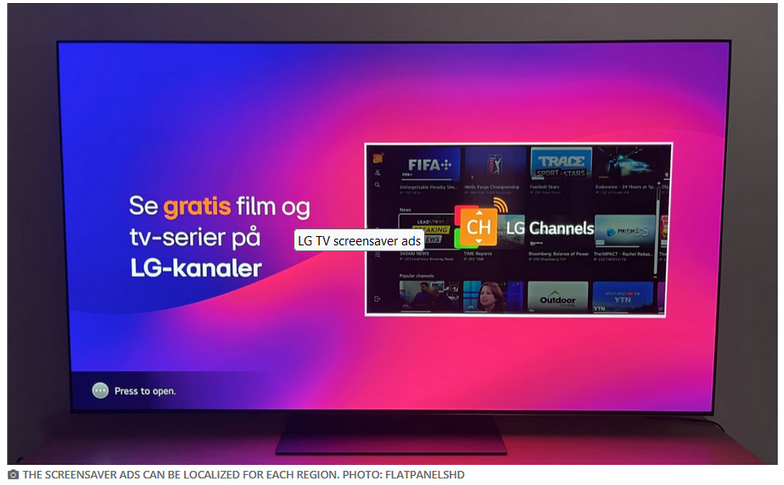
Source: FlatpanelsHD
De acordo com o relatório, o anúncio aparece antes que o protetor de tela regular assuma a tela. O serviço de streaming gratuito suportado por anúncios da LG está sendo promovido na captura de tela acima, mas esses anúncios de protetor de tela não se limitam apenas aos produtos da LG. Anúncios também são veiculados por anunciantes de terceiros, como fabricantes de automóveis. Suspeitamos que isso seja apenas o começo e que mais anúncios de produtos físicos logo adornem as telas de alto padrão. É assim que as coisas acontecem: começam devagar e, em seguida, rapidamente escalam por essa ladeira escorregadia — antes que você perceba, estará vendo anúncios de redes de donuts e coisas do tipo.
Como desativar os anúncios de protetor de tela da LG
Felizmente, pelo menos por enquanto, existe uma maneira de desligar aqueles anúncios irritantes de protetor de tela nas TVs inteligentes da LG.
Vá ao menu de Configurações e procure por Configurações Adicionais. Lá, você encontrará um botão para Promoção de Protetor de Tela, que está habilitado por padrão. Basta desativá-lo. Aproveite e considere desativar outros formatos de anúncios da LG também.
A LG está apenas acompanhando a tendência
Se você pesquisar na internet sobre as reclamações em relação à invasão crescente de anúncios exibidos pelas TVs nas telas das pessoas, verá muita raiva e frustração.
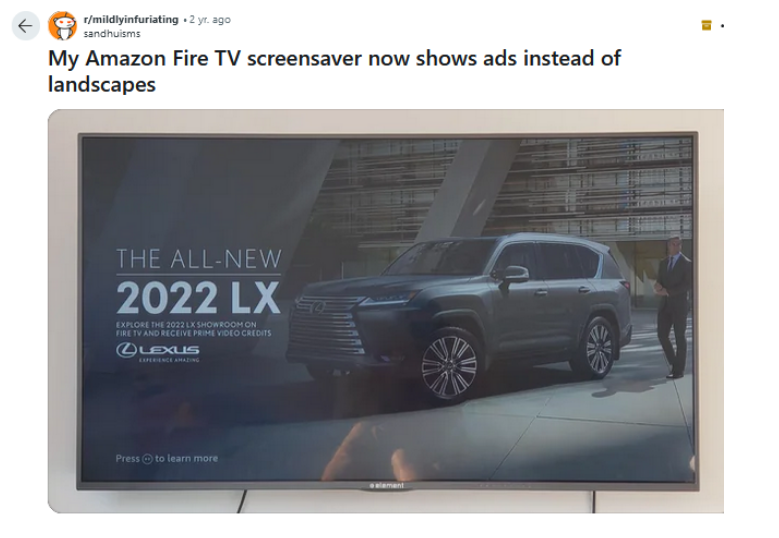
É bem claro que as pessoas estão cansadas de anúncios aparecendo nas telas ociosas. E se você acha que exibir anúncios de programas e filmes é o menor dos males, pense novamente — o contexto importa. Por exemplo, um usuário do Reddit compartilhou que sua Roku começou a mostrar anúncios de Sausage Party, uma comédia estritamente para adultos, no modo de descanso. No início, não era um grande problema, mas depois se tornou, especialmente quando seu irmão mais novo perguntou sobre isso. Depois de semanas acordando com o mesmo anúncio, ele se perguntou: há alguma maneira de desligar isso?. Embora possa haver uma maneira, muitas vezes está enterrada nas configurações onde a maioria dos usuários não pensa em procurar.
Então, em outras palavras, a situação só tende a piorar, e o abismo parece não ter fundo. Veja os anúncios na tela inicial do Google e do Android TV: eles existem há um tempo, mas há alguns anos evoluíram para reproduzir vídeos automaticamente na sua tela inicial, tornando-os ainda mais intrusivos e difíceis de ignorar. A Samsung, outra marca de alto padrão como a LG, também tem aumentado a quantidade de anúncios, para desagrado dos espectadores.
Em breve, pode ser que não consigamos escapar dos anúncios nem mesmo ao conectar via HDMI. Uma patente recente da Roku intitulada “Inserção de Anúncios Personalizados via HDMI” permitiria que a Roku identificasse o conteúdo exibido na tela em tempo real e veiculasse anúncios assim que você pressionasse o botão de pausa — seja assistindo a um filme em Blu-ray, no meio de uma sessão de karaokê ou jogando um game.
Como bloquear anúncios na smart TV: instruções gerais
Para bloquear anúncios de forma eficaz, você precisará alterar as configurações do servidor DNS na sua TV ou no seu roteador, ou bloquear manualmente os domínios que entregam anúncios à sua smart TV.
-
Entre esses métodos, mudar o servidor DNS padrão da sua TV para um que filtre anúncios e rastreadores — como AdGuard DNS — é provavelmente o mais simples. Você geralmente pode fazer isso através das Configurações de Rede da sua TV. Embora nem todas as smart TVs permitam essa mudança, a maioria das marcas principais permite.
-
Alternativamente, você pode ajustar as configurações de DNS no seu roteador, o que bloqueará anúncios e rastreadores em todos os dispositivos conectados à sua rede doméstica, não apenas na sua smart TV. No entanto, essa abordagem requer mais conhecimento técnico, pois você precisará acessar a interface web do seu roteador.
É importante entender que mudar para um servidor DNS que bloqueia anúncios não eliminará completamente os anúncios. Ele não filtrará os anúncios embutidos no conteúdo, como as colocações de produtos que aparecem durante os programas. Além disso, não bloqueará anúncios que sejam carregados do mesmo domínio que o conteúdo que você está assistindo.
Se você tem Android TV, está com sorte — o AdGuard oferece um aplicativo dedicado para Android TV que atua como um firewall para sua smart TV.



















































